Grand Theft Auto: San Andreas ist der siebte Teil der GTA-Reihe. Es wurde von Rockstar Games entwickelt und 2004 auf vielen verschiedenen Spieleplattformen veröffentlicht. Das Spiel konzentriert sich auf Carl Johnson und die Grove Street Gang im fiktiven Staat San Andreas (eine Parodie auf Kalifornien).
GTA: San Andreas ist eines der am höchsten bewerteten Spiele der Grand Theft Auto-Reihe, und viele Spieler behaupten, es sei ihr Favorit in der Reihe. Aufgrund dieser Popularität hat Rockstar das Spiel auf viele verschiedene Plattformen portiert und ging sogar so weit, es auf iOS und Android zu bringen.
Obwohl das Spiel auf fast jede verfügbare Spieleplattform portiert wurde, wurde San Andreas leider nie auf Linux portiert. Wenn Sie ein Linux-Spieler sind, müssen Sie daher dieser Anleitung folgen, damit das Spiel funktioniert.
Wenn Sie GTA 4 oder GTA 5 unter Linux spielen möchten , lesen Sie die verlinkten Anleitungen.
GTA: San Andreas zum Laufen bringen
Wie bei vielen Grand Theft Auto-Spielen ist der beste Weg, San Andreas unter Linux zum Laufen zu bringen, die Steam Play-Funktion. Mit Steam Play kann GTA: San Andreas einfach so konfiguriert werden, dass es automatisch in Wine, Proton und anderen Tools ausgeführt wird, anstatt manuell damit umgehen zu müssen.
Um die Installation von San Andreas zu starten, müssen Sie den Linux Steam-Client installieren. Öffnen Sie ein Terminalfenster, indem Sie Strg + Alt + T oder Strg + Umschalt + T auf der Tastatur drücken . Befolgen Sie dann die unten aufgeführten Installationsanweisungen über die Befehlszeile, die dem derzeit verwendeten Linux-Betriebssystem entsprechen.
Ubuntu
sudo apt Steam installieren
Debian
wget https://steamcdn-a.akamaihd.net/client/installer/steam.deb sudo dpkg -i steam.deb sudo apt-get install -f
Arch Linux
sudo pacman -S Dampf
Fedora
Fedora Linux stellt den Steam-Client nicht in seinen Softwarequellen zur Verfügung. Wenn Sie ein Fedora-Benutzer sind, können Sie Steam daher am besten zum Laufen bringen, indem Sie den Flatpak-Anweisungen folgen.
OpenSUSE
Benutzer von OpenSUSE sollten den Anweisungen von Steam Flatpak folgen.
Flatpak
Fans von Flatpak werden sich freuen zu erfahren, dass Steam aus dem Flathub Store installiert werden kann. Stellen Sie sicher, dass die Flatpak-Laufzeit aktiviert ist, damit die App funktioniert . Geben Sie dann die folgenden Befehle ein.
flatpak remote-add --if-not-exists flathub https://flathub.org/repo/flathub.flatpakrepo flatpak install flathub com.valvesoftware.Steam
Installieren Sie Grand Theft Auto: San Andreas
Sobald der Steam-Client auf Ihrem Linux-PC installiert ist, kann die Installation von Grand Theft Auto: San Andreas beginnen. Befolgen Sie die nachstehenden Schritt-für-Schritt-Anleitungen, um GTA: San Andreas zum Laufen zu bringen.
Schritt 1: Starten Sie die Steam-App auf Ihrem Linux-PC, indem Sie im App-Menü danach suchen. Melden Sie sich dann mit Ihrem Benutzernamen und Ihrem Passwort bei Ihrem Steam-Konto an.
Schritt 2: Nachdem Sie sich bei Steam angemeldet haben, suchen Sie das Menü „Steam“ oben in der App und klicken Sie mit der Maus darauf, um die Optionen anzuzeigen. Klicken Sie dann auf die Option "Einstellungen", um auf die Steam-Einstellungen zuzugreifen.
Suchen Sie im Einstellungsbereich von Steam die Option „Steam Play“ und klicken Sie mit der Maus darauf. Aktivieren Sie dann die Steam Play-Funktion. Stellen Sie sicher, dass Sie auch das Kontrollkästchen neben "Für alle Titel aktivieren" aktivieren, damit San Andreas mit der Steam Play-Technologie ausgeführt werden kann.
Schritt 3: Suchen Sie in Steam die Schaltfläche „Store“ und klicken Sie mit der Maus darauf, um zum Steam-Store zu gelangen. Suchen Sie dann im Steam-Shop das Feld "Suchen", klicken Sie darauf und suchen Sie nach "GTA San Andreas".
Schritt 4: Wählen Sie San Andreas in den Suchergebnissen aus, um zur Store-Seite von GTA: San Andreas zu gelangen. Kaufen Sie dann das Spiel mit Ihrer bevorzugten Zahlungsmethode, um das Spiel zu Ihrer Steam-Bibliothek hinzuzufügen.
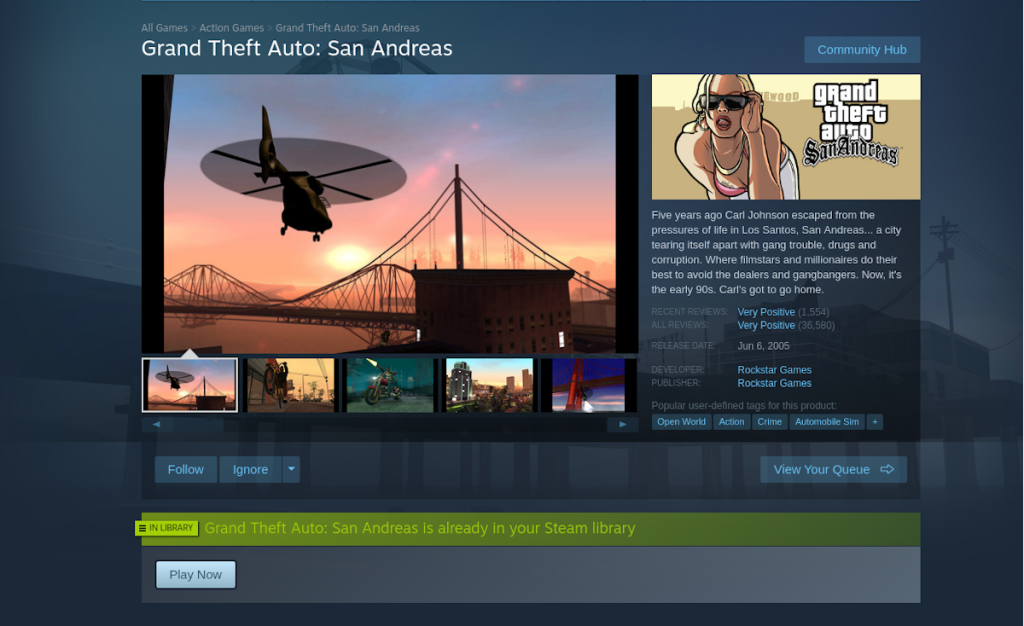
Schritt 5: Suchen Sie in Steam die Schaltfläche „Bibliothek“ und klicken Sie mit der Maus darauf. Wenn Sie auf „Bibliothek“ klicken, gelangen Sie zu Ihrer Sammlung von Steam-Videospielen.
In diesem Bereich „Bibliothek“ befindet sich ein Suchfeld. Suchen Sie das Suchfeld. Klicken Sie dann mit der Maus darauf. Geben Sie „San Andreas“ in das Suchfeld ein und Steam filtert Ihre Spiele heraus, um San Andreas anzuzeigen.
Schritt 6: Wählen Sie in den Suchergebnissen „San Andreas“, um auf die Steam-Spieleseite für Grand Theft Auto: San Andreas zuzugreifen.
Schritt 7: Auf der Steam-Spieleseite für San Andreas sehen Sie eine kurze Beschreibung des Spiels. Sie sehen auch eine blaue Schaltfläche „INSTALLIEREN“. Wählen Sie mit der Maus die blaue Schaltfläche „INSTALLIEREN“.
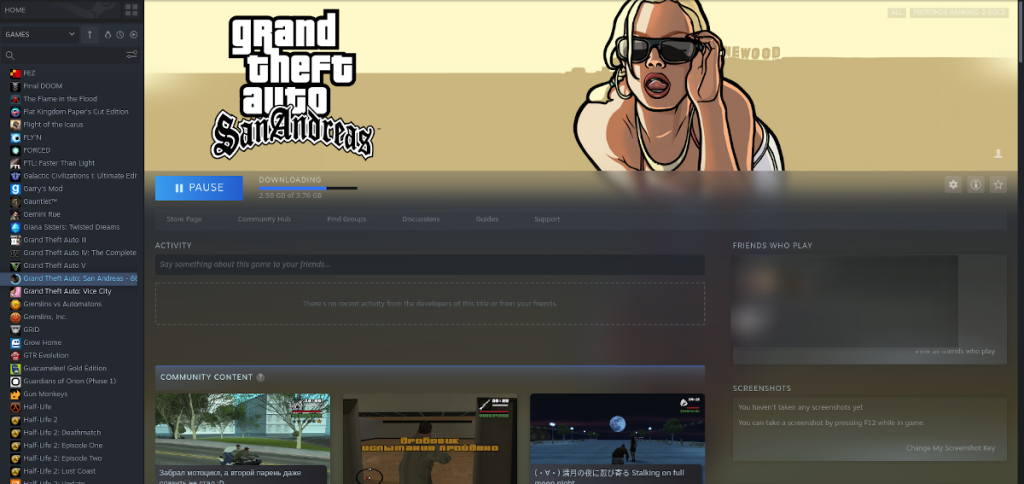
Durch Auswahl der blauen Schaltfläche „INSTALLIEREN“ beginnt Steam mit dem Herunterladen und Installieren von Grand Theft Auto: San Andreas auf Ihrem Linux-PC. Lehnen Sie sich zurück und seien Sie geduldig, denn das Spiel ist mindestens 4 Gigabyte groß.
Schritt 8: Wenn GTA: San Andreas mit dem Download fertig ist, verwandelt sich die blaue „INSTALL“-Schaltfläche in eine grüne „PLAY“-Schaltfläche. Wählen Sie es aus, um das Spiel zu starten.
Wenn Sie San Andreas starten, informiert Sie Steam darüber, dass alles mit dem Steam Play-Kompatibilitätstool eingerichtet wird. Seien Sie geduldig und lassen Sie es alles konfigurieren.

Wenn die Konfiguration abgeschlossen ist, ist San Andreas spielbereit!
Fehlerbehebung
Dank Steam Play sollte Grand Theft Auto: San Andreas auf den meisten Linux-PCs relativ gut laufen. Wenn Sie jedoch Probleme haben, das Spiel zum Laufen zu bringen, besuchen Sie die Seite auf ProtonDB zur Fehlerbehebung!

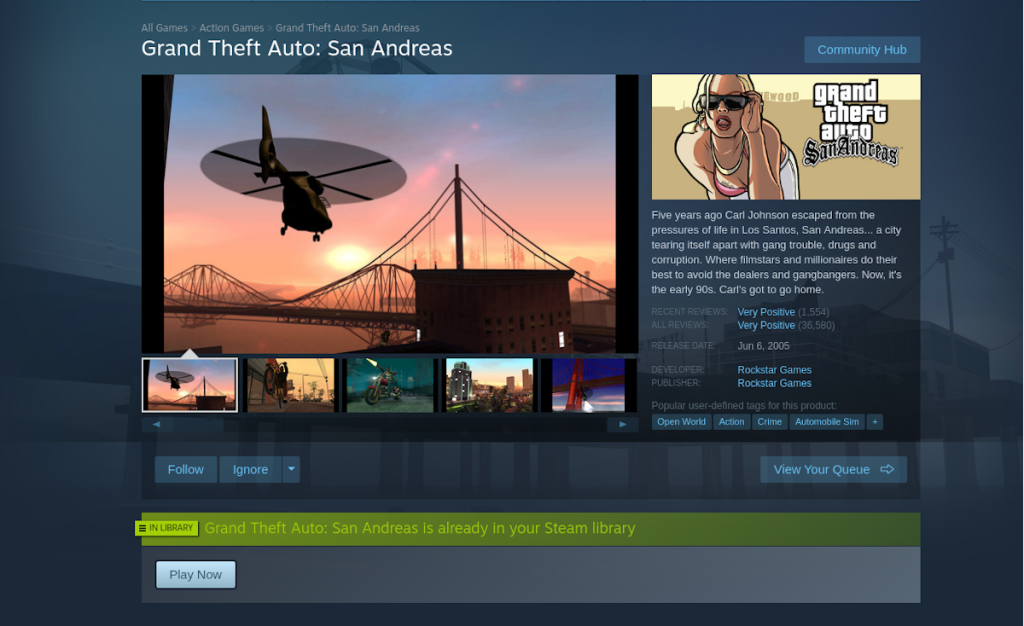
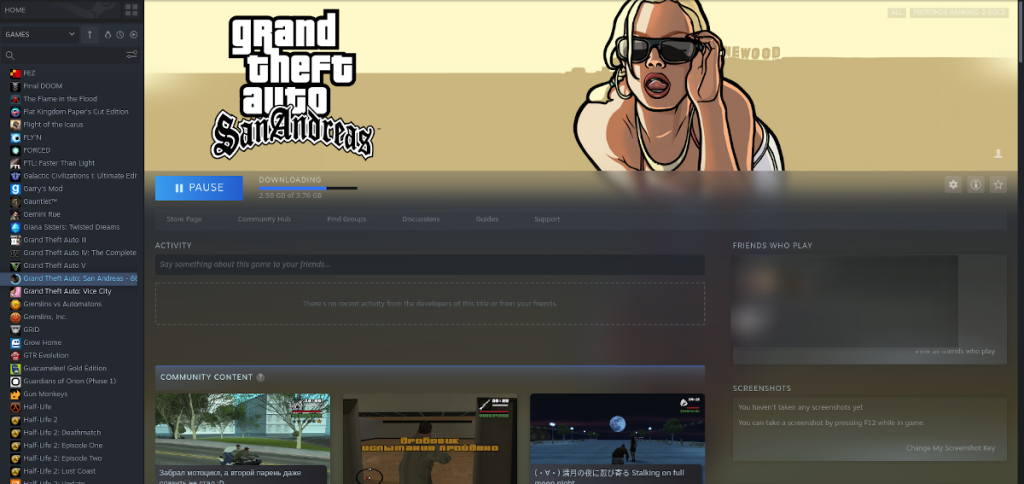



![Laden Sie FlightGear Flight Simulator kostenlos herunter [Viel Spaß] Laden Sie FlightGear Flight Simulator kostenlos herunter [Viel Spaß]](https://tips.webtech360.com/resources8/r252/image-7634-0829093738400.jpg)





